فرستادن ایمیل در اوتلوک با فونت دلخواه
چگونه فونت یا قلم پیش فرض را در اوت لوک ویندوز به رنگ و فونت دلخواه تغییر دهیم؟
در اینجا روش تغییر فونت پیش فرض در برنامه مایکروسافت آوتلوک در سیتم عامل ویندوز را به صورت مرحله به مرحله توضیح می دهیم:
ابتدا در Outlook از بالای صفحه سمت چپ گزینه File را انتخاب می کنیم:

بعد از انتخاب File گزینه Options را انتخاب می کنیم:
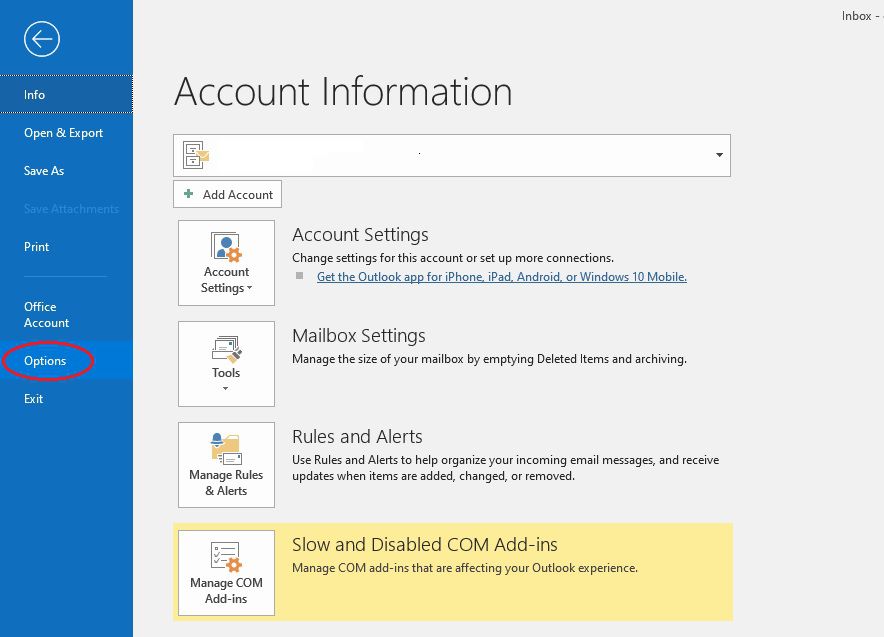
بعد از انتخاب گزینه های File>Options گزینه Mail را انتخاب و مطابق تصویر در پنجره جدید Stationery and Fonts را انتخاب می کنیم:
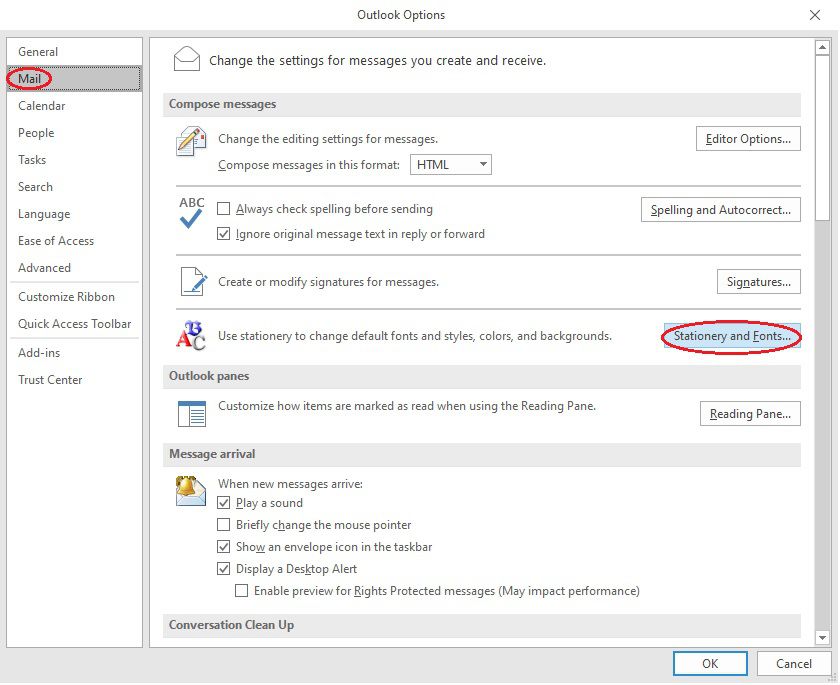
در مرحله بعد در پنجره Stationery and Fonts از بالا تب Personal Stationery را انتخاب می کنیم.
در این بخش سه دکمه به نام Font وجود دارد که هر سه برای تغییر فونت پیش فرض هستند. دکمه اول که بالای آن نوشته شده New mail messages برای تعیین فونت پیش فرضی است که در زمان ایجاد ایمیل جدید استفاده می شود یعنی برای ارسال ایمیل جدید از این فونت استفاده می شود. دکمه فونت بعدی که بالای آن نوشته شده Replying or forwarding messages برای مشخص کردن یک فونت پیش فرض با رنگ دلخواه در زمان پاسخ دادن به یک ایمیل یا فوروارد کردن آن استفاده می شود. روی دکنه Font برای ایمیل جدید یا ریپلای/فوروارد کلیک کنید:
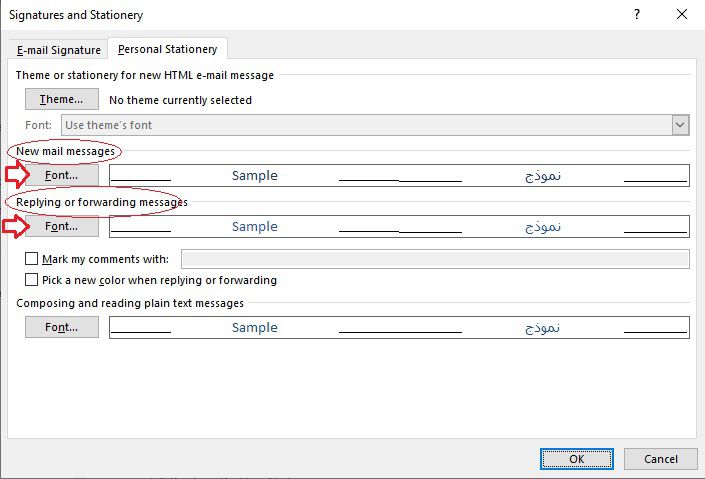
در پنجره جدید در بخش فونت مطابق تصویر پایین فونت مورد نظر و استایل های آن مثل قلم درشت یا معمولی و ایتالیک و همچنین رنگ و افکت های مورد نظر را تعیین میکنیم، نتیجه فونت فارسی و عربی با درج کلمه نموذج و نمونه انگلیسی با کلمه Sample در کادر Preview پایین همین صفحه قابل مشاهده است :
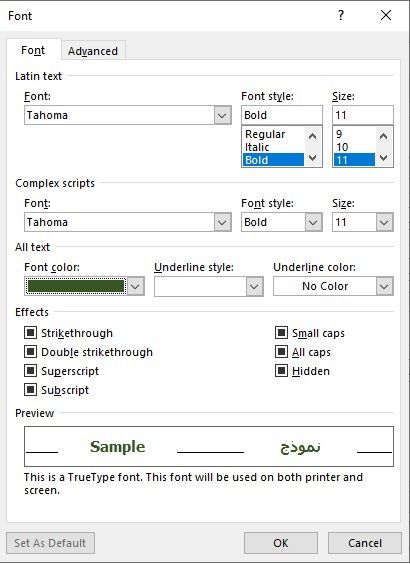
راهنما از بلاگ ایمیل: تغییر پیش فرض ایمیل اوتلوک
- ۰۱/۰۴/۲۰